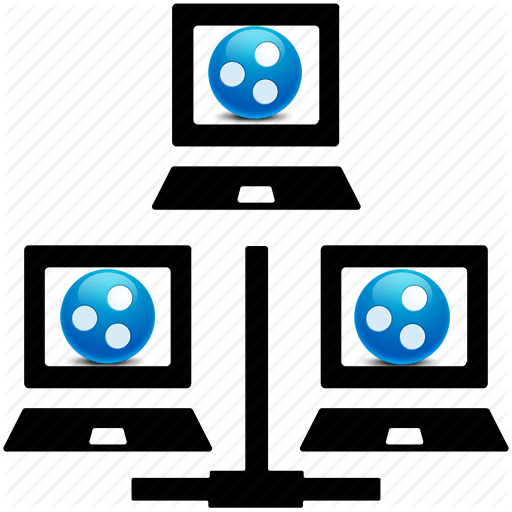Зміст

Використання повної функціональності програмного забезпечення Hamachi можливо тільки в разі входу в створену обліковий запис. Початківці користувачі стикаються із завданням реєстрації, яка здійснюється шляхом прив'язки до електронної адреси. Створення особистого профілю відкриває набагато більше можливостей &8212; придбання ліцензії, віддалене управління серверами, збереження конфігурацій та інше. Тому ми настійно рекомендуємо створити аккаунт по одному з наведених нижче способів.
Реєструємося в програмі Hamachi
Спочатку Hamachi поширюється безкоштовно, однак якщо ви хочете отримати розширення слотів і додаткові переваги, потрібно придбати одну з доступних підписок. Тут вже не обійтися без створення особистого профілю, на який і буде встановлена Ліцензія. Давайте по черзі розберемо два методи реєстрації.
Спосіб 1: Реєстрація у безкоштовній версії
Стандартна ситуація &8212; користувач завантажує Хамачі і виявляє, що йому там потрібно зареєструватися. У такому випадку у вас є два виходи &8212; використовувати форму, що відображається в самій програмі, або перейти на офіційний сайт. Почнемо з віконної форми.
Вікно програми
Установка цього програмного забезпечення не займе у вас багато часу, а вся процедура виконується точно так же, як в ситуації з іншими додатками. Відразу по завершенні інсталяції можна запустити Hamachi, щоб виконати наступні дії:
- При першому запуску відобразиться запит на вхід або з'явиться помилка &171;Login Error&187; , де потрібно натиснути на кнопку & 171; реєстрація&187; .
- Дочекайтеся появи нового вікна. Тут вводиться електронна пошта і вказується пароль.
- Після з'явиться кнопка &171; Створити обліковий запис&187; .
- Зверніть увагу, що за замовчуванням на вказану пошту будуть приходити рекламні листи. Якщо ви не хочете їх отримувати, натисніть на напис & 171; скасую підписку&187; і відзначте галочкою з'явився пункт.
- Коли реєстрація буде успішно завершена, на екрані відобразяться загальні налаштування облікового запису, які можна змінити.
- Паралельно на електронну пошту прийде лист з підтвердженням аккаунта. Необхідно перейти за вказаною там посиланням. Якщо ви цього не зробите протягом тижня, профіль буде видалено.
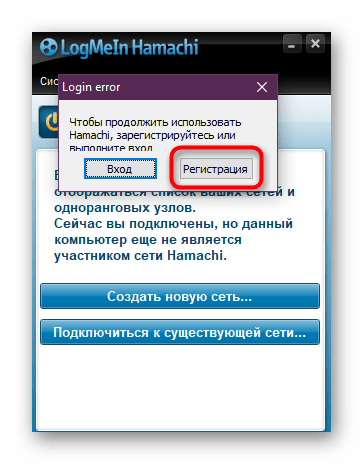
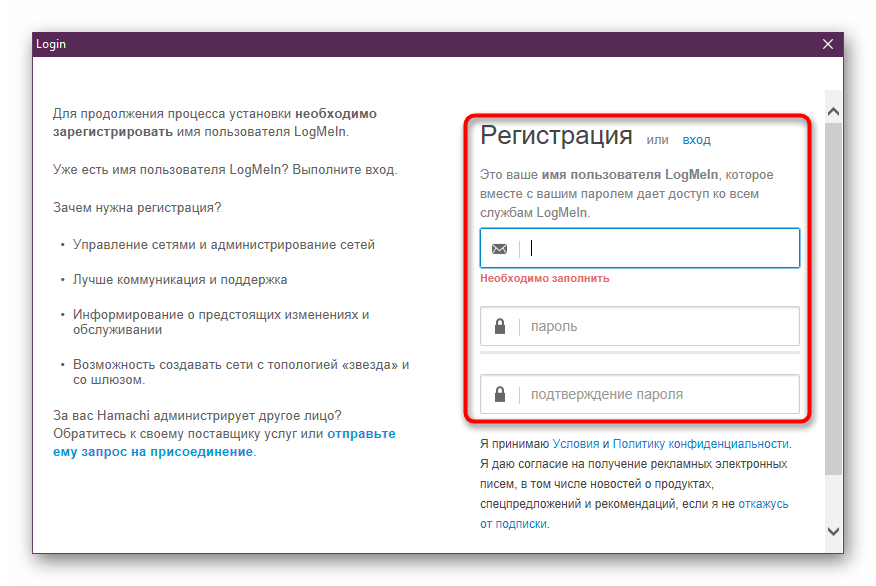
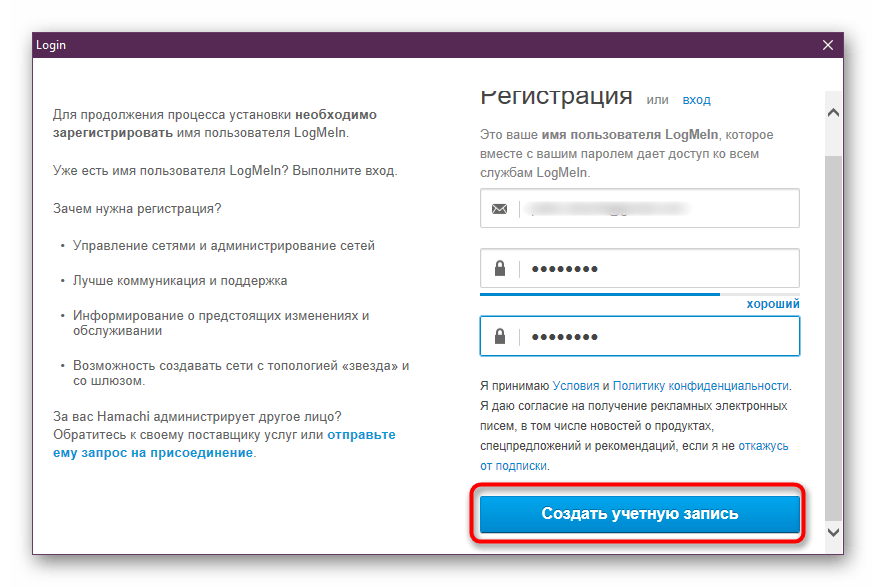
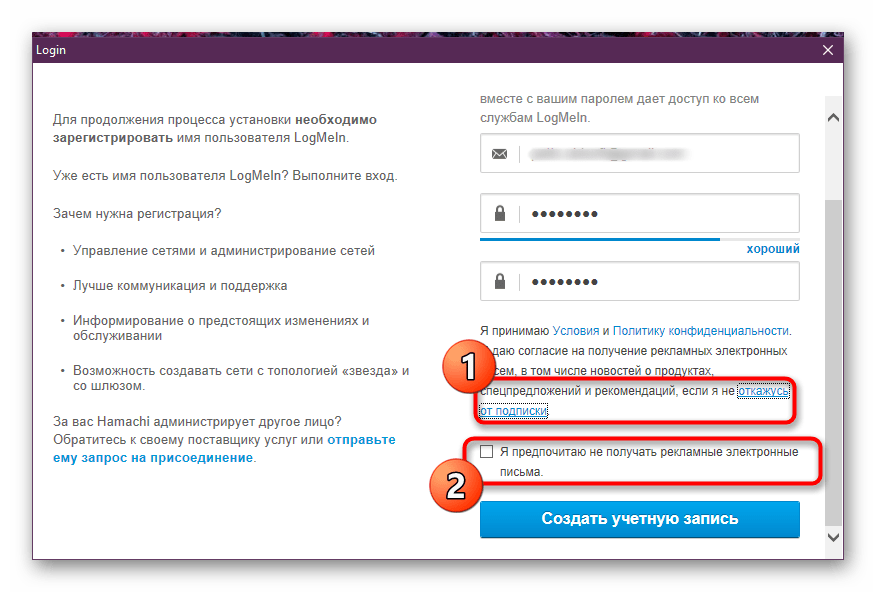
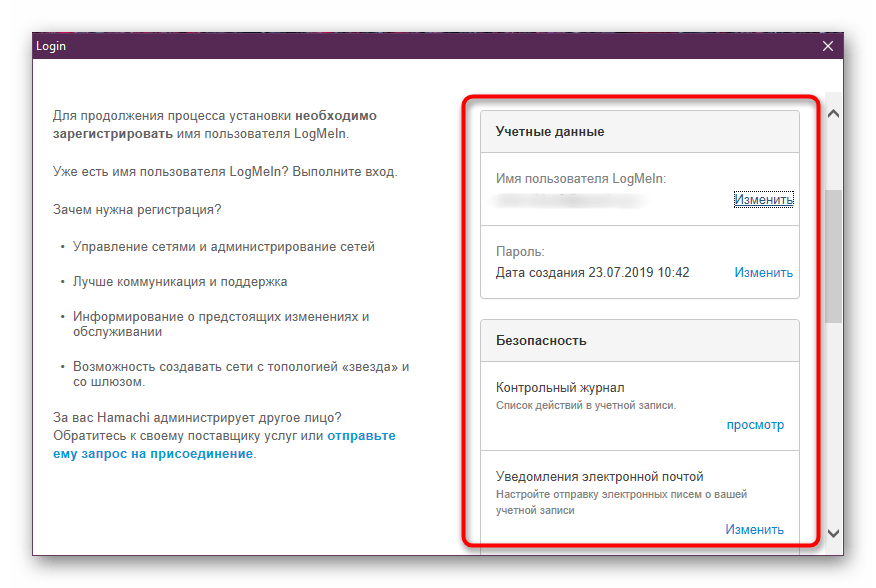
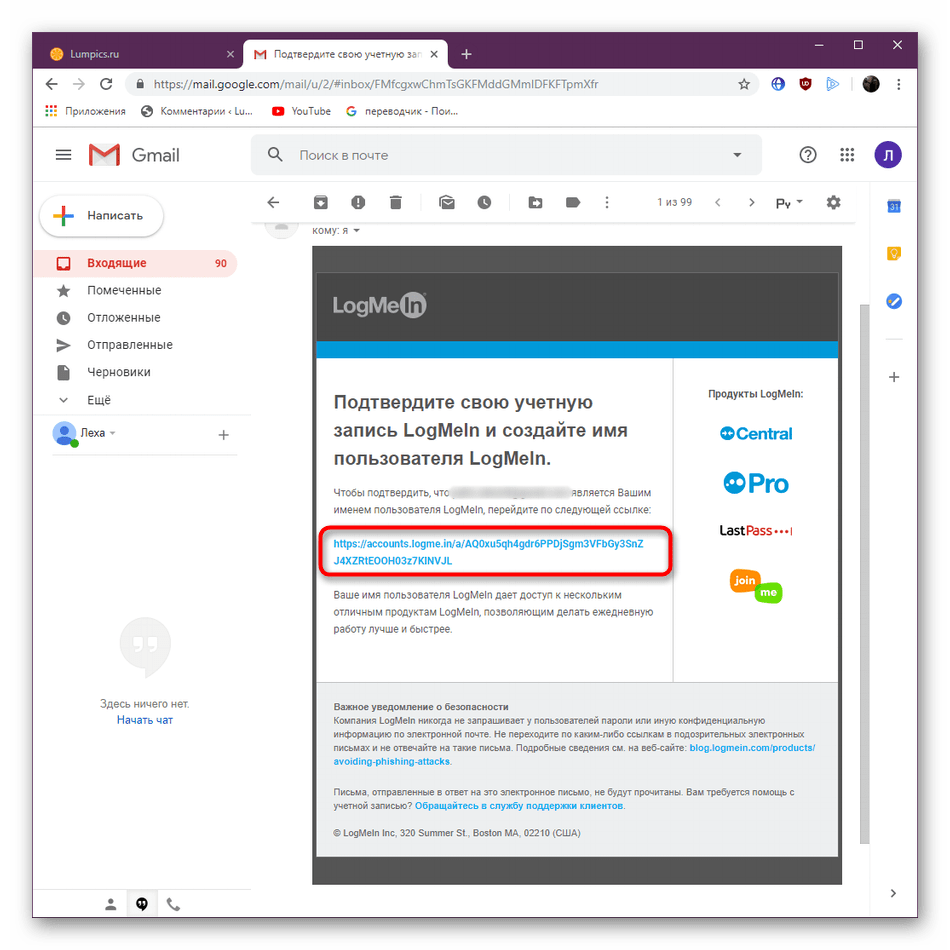
Офіційний сайт
У деяких користувачів немає можливості або просто відсутня потреба використовувати саму програму для реєстрації. Тоді проведення цієї ж операції доступно і на сайті, що виглядає наступним чином:
Перейдіть на офіційний веб-сайт Hamachi
- Перейдіть за посиланням вище, щоб потрапити на головну сторінку веб-сайту розробника. Тут натисніть на кнопку &171;Sign Up&187; , яка розташована справа вгорі.
- Введіть ті самі дані, про які йшлося в попередній інструкції. Крім цього, підтримується вхід через аккаунт Rescue (софта від цього ж виробника).
- Якщо у вас є профіль на Rescue, але ви не ввійшли в нього, зробіть це після автоматичного переходу на сайт.
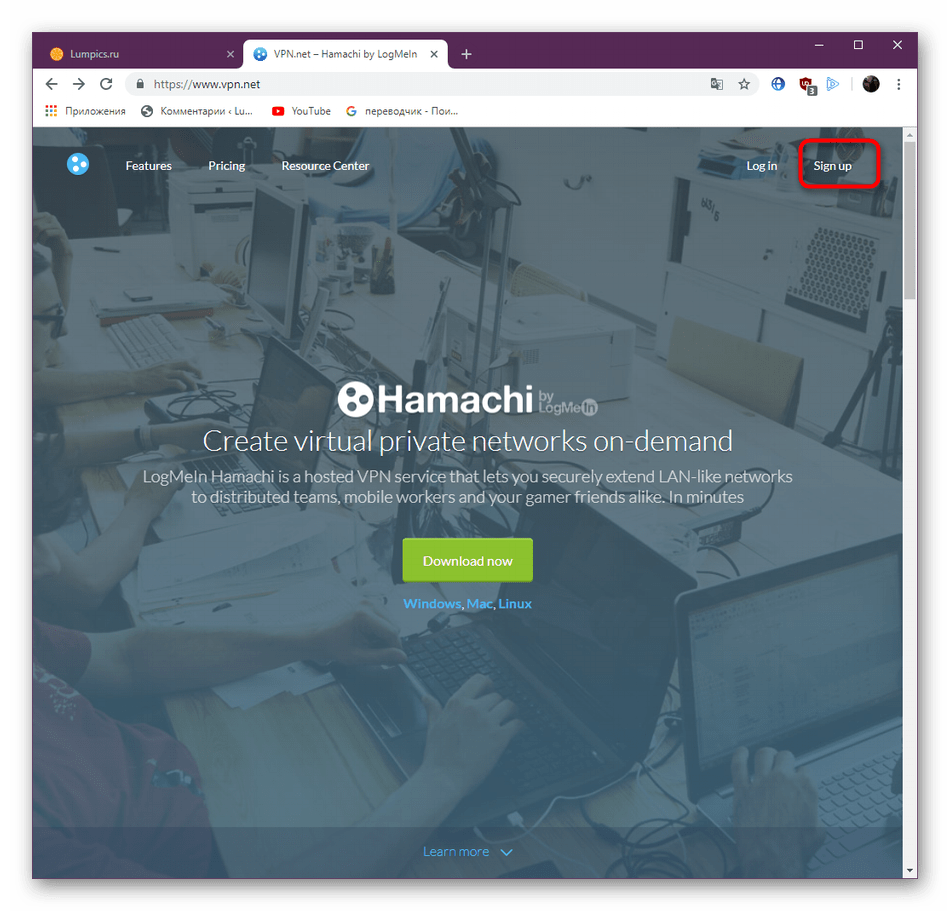
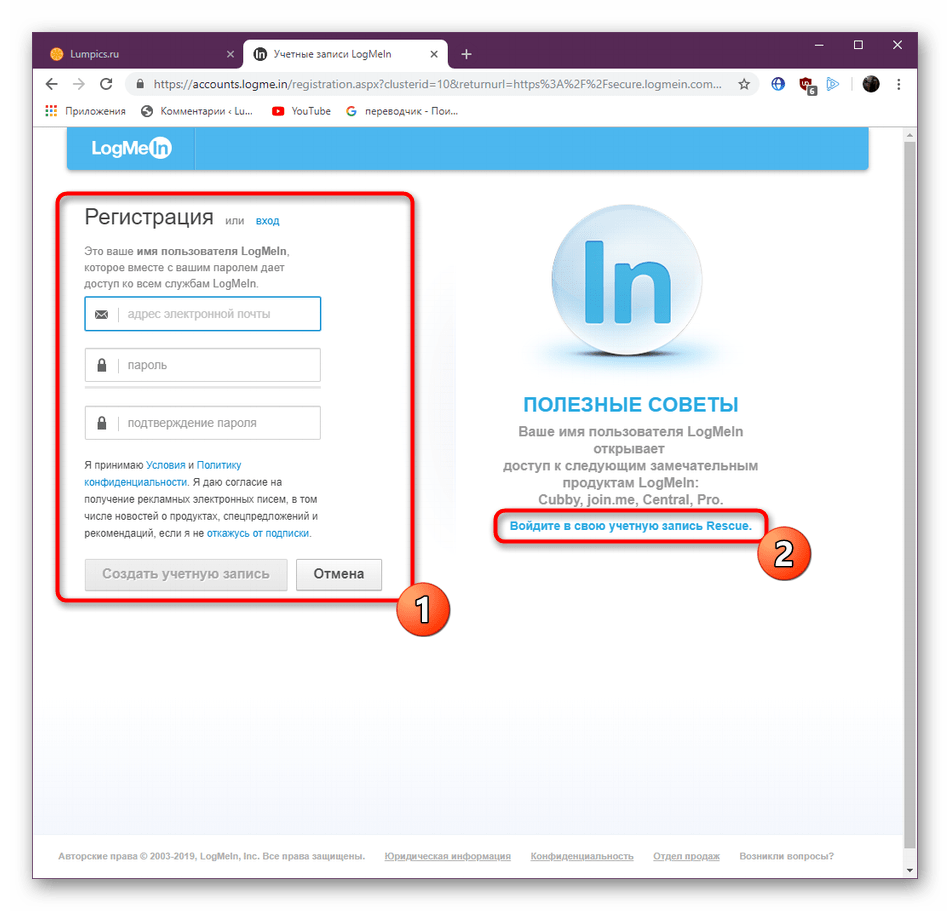
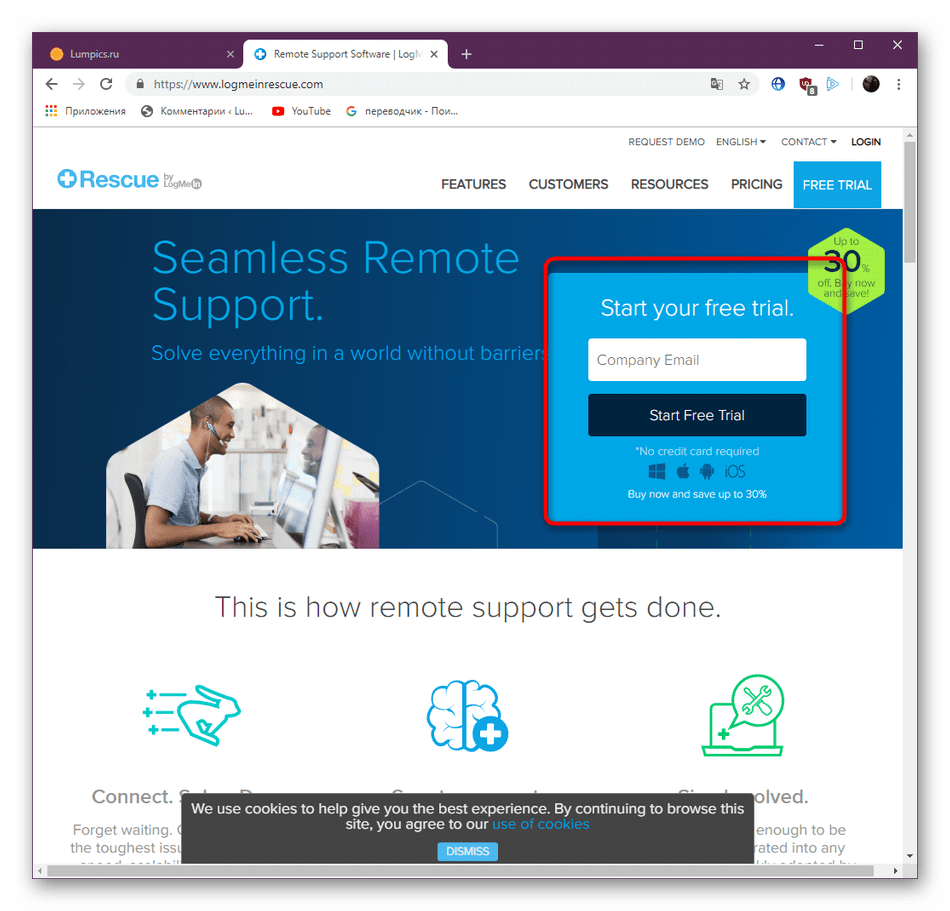
Всі інші дії здійснюються так само, як у випадку з вікном в програмі &8212; ви підтверджуєте електронну адресу, а потім відбувається автоматичне перенаправлення на особисту сторінку, яка відкриється на офіційному сайті. Там і здійснюються всі налаштування і управління Hamachi.
Спосіб 2: Реєстрація при придбанні підписки
Якщо ви збираєтеся відразу купувати одну з підписок Hamachi, то простіше буде пройти реєстрацію на кроці покупки, щоб не виконувати додаткових дій і витратити трохи менше часу. При цьому слід відразу ж активувати пошту, щоб платіж пройшов, тому переконайтеся в тому, що ви можете зараз увійти на використовуваний поштовий сервіс. Далі потрібно слідувати такій інструкції:
- На сайті VPN.net перейдіть в розділ &171;Pricing&187; .
- Тут виберіть один з тарифних планів, який буде підходити саме вам.
- У новій вкладці переконайтеся в тому, що кількість копій і версія вказана вірно, а потім натисніть на &171; продовжити&187; .
- Пройдіть процедуру реєстрації так, як це було показано в методі вище.
- Заповніть основну платіжну інформацію та перейдіть далі.
- Виберіть доступний спосіб оплати. Зараз присутня тільки платіжна карта (Visa / MasterCard) або PayPal.
- Заповніть дані для оплати і клікніть на & 171; купити & 187; .
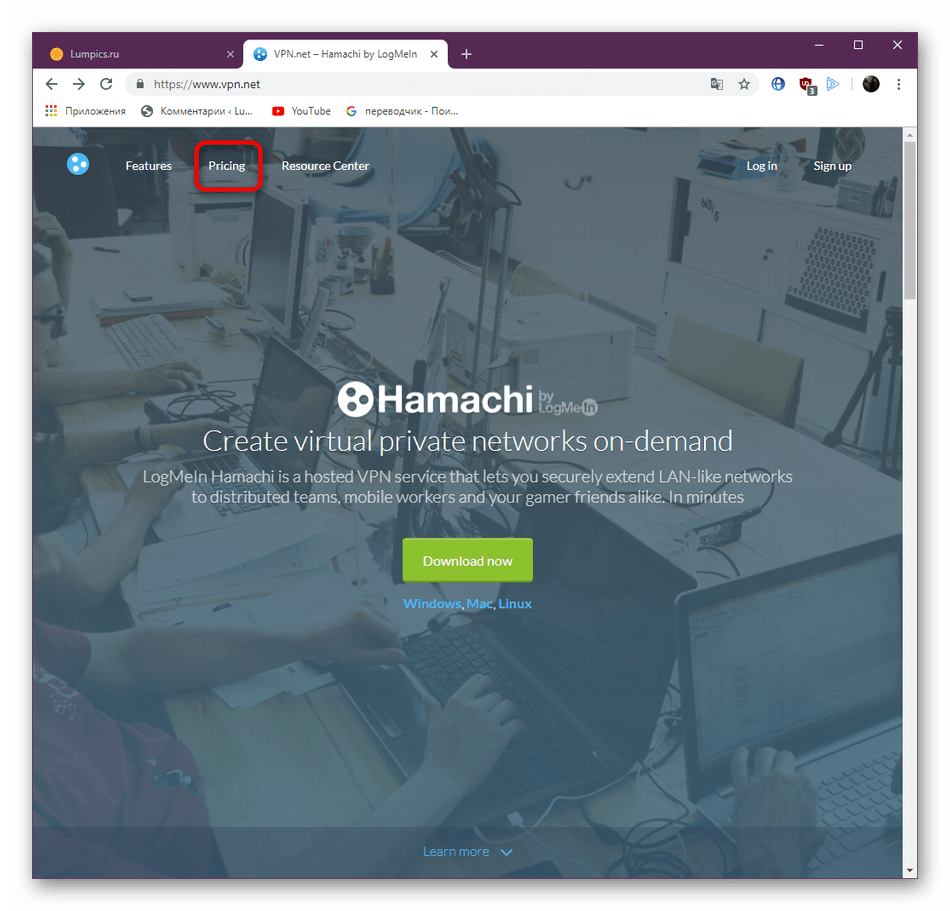
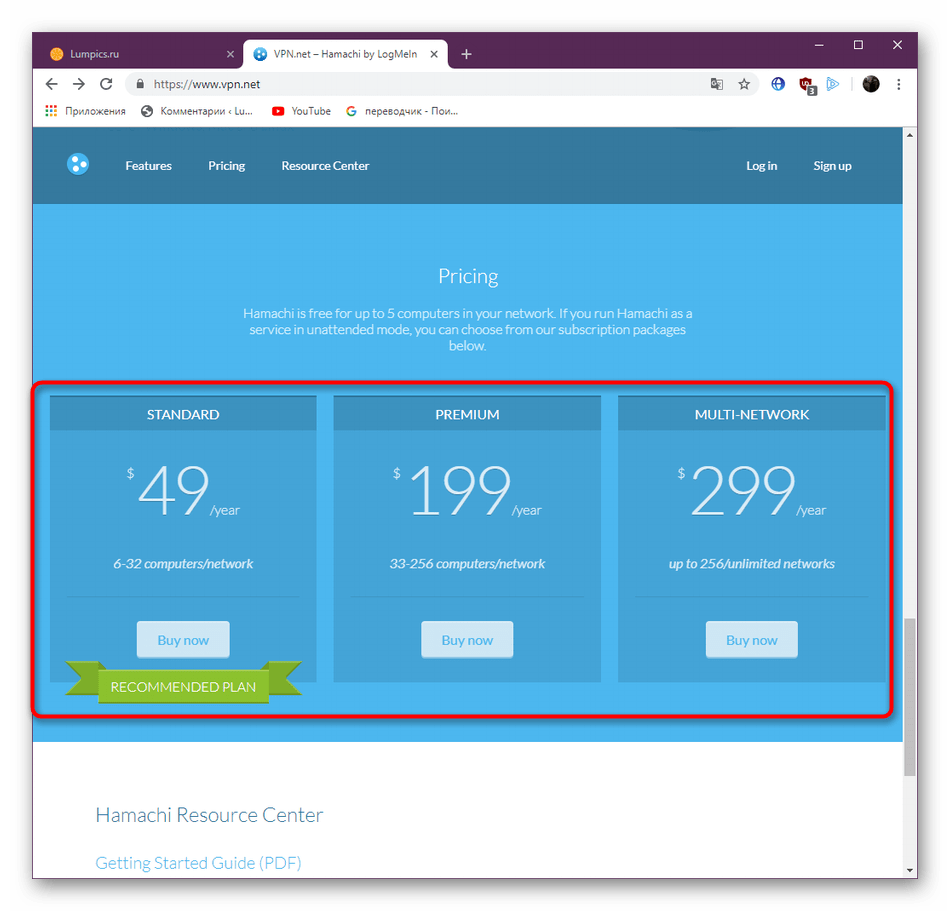
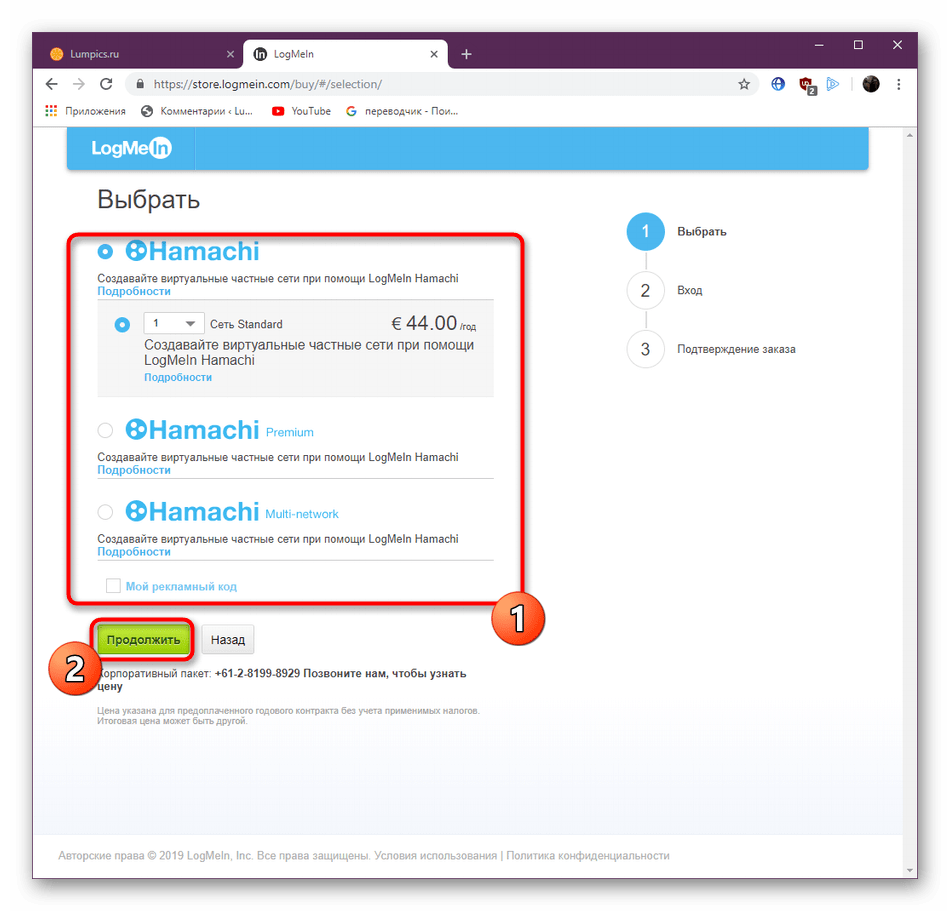
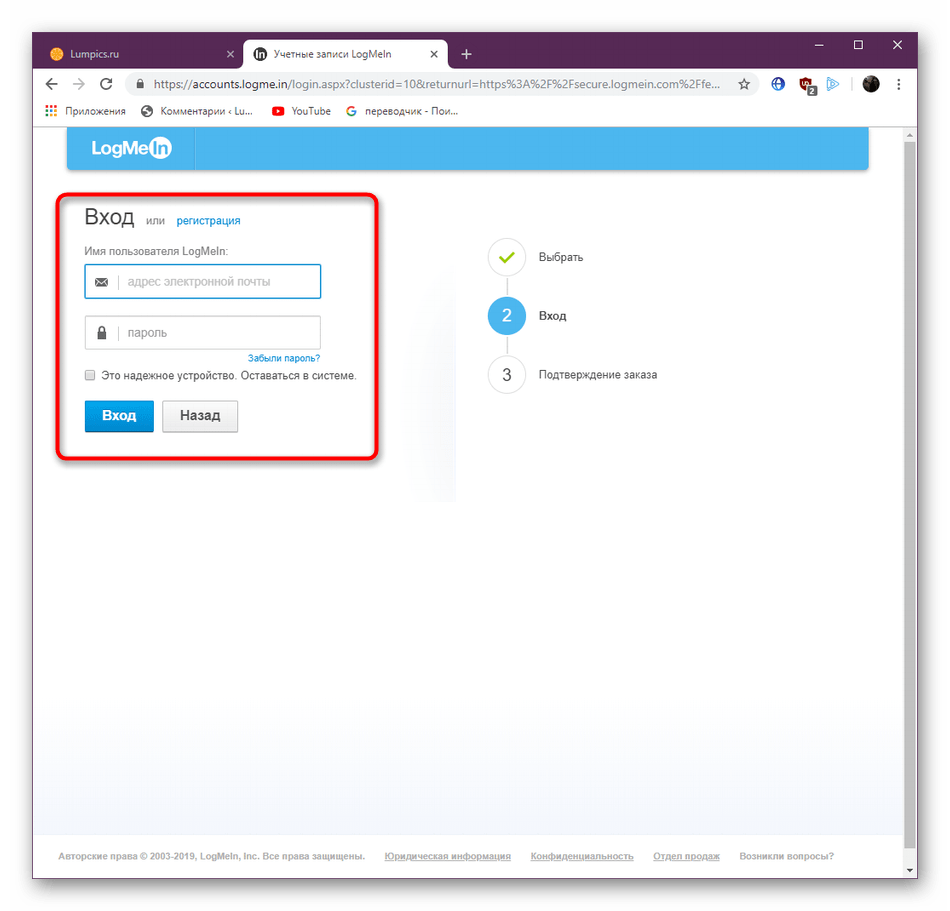
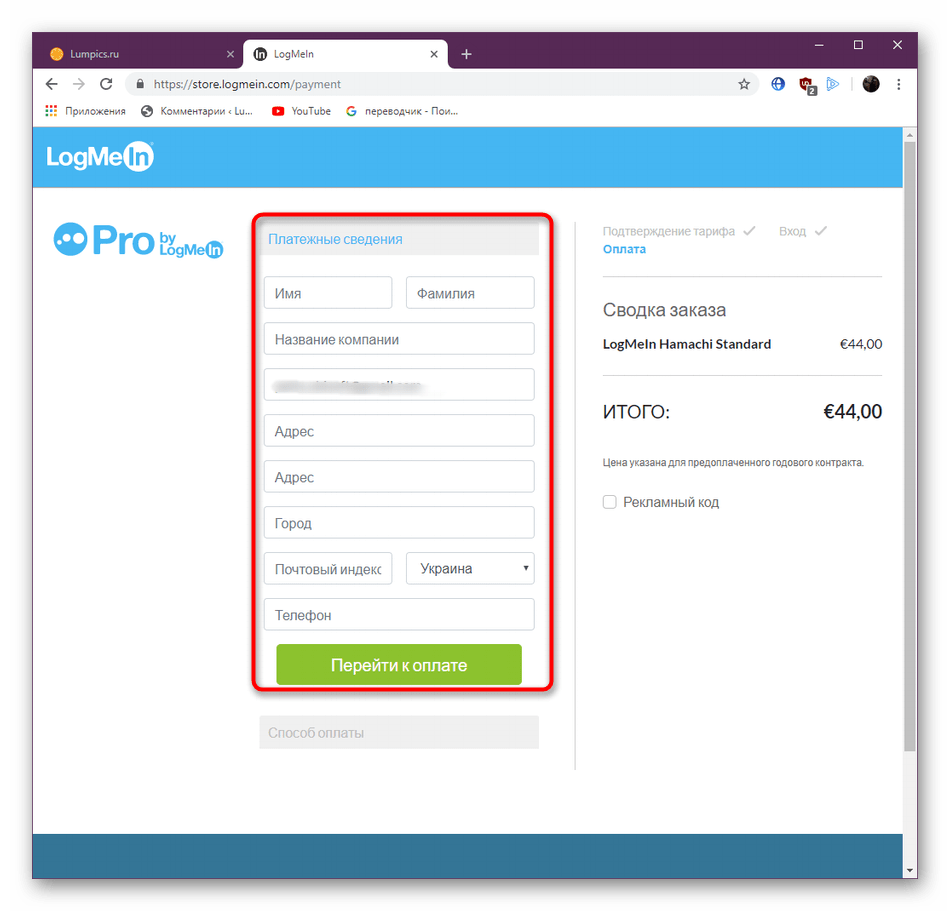
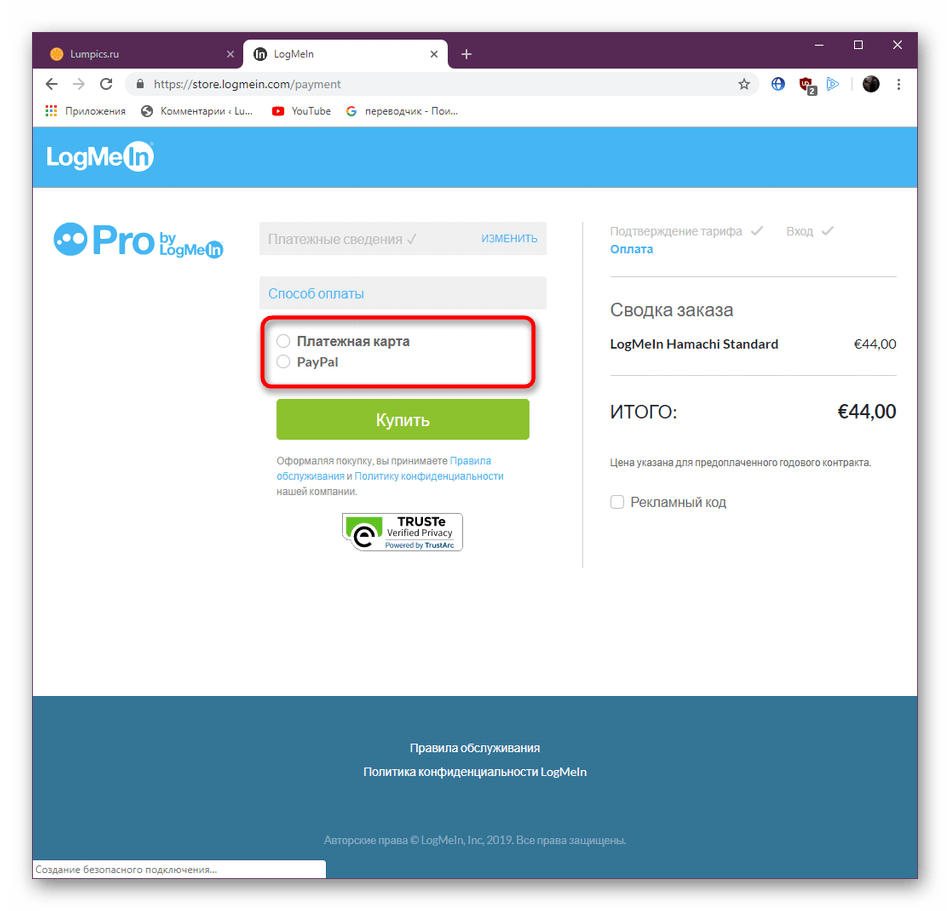
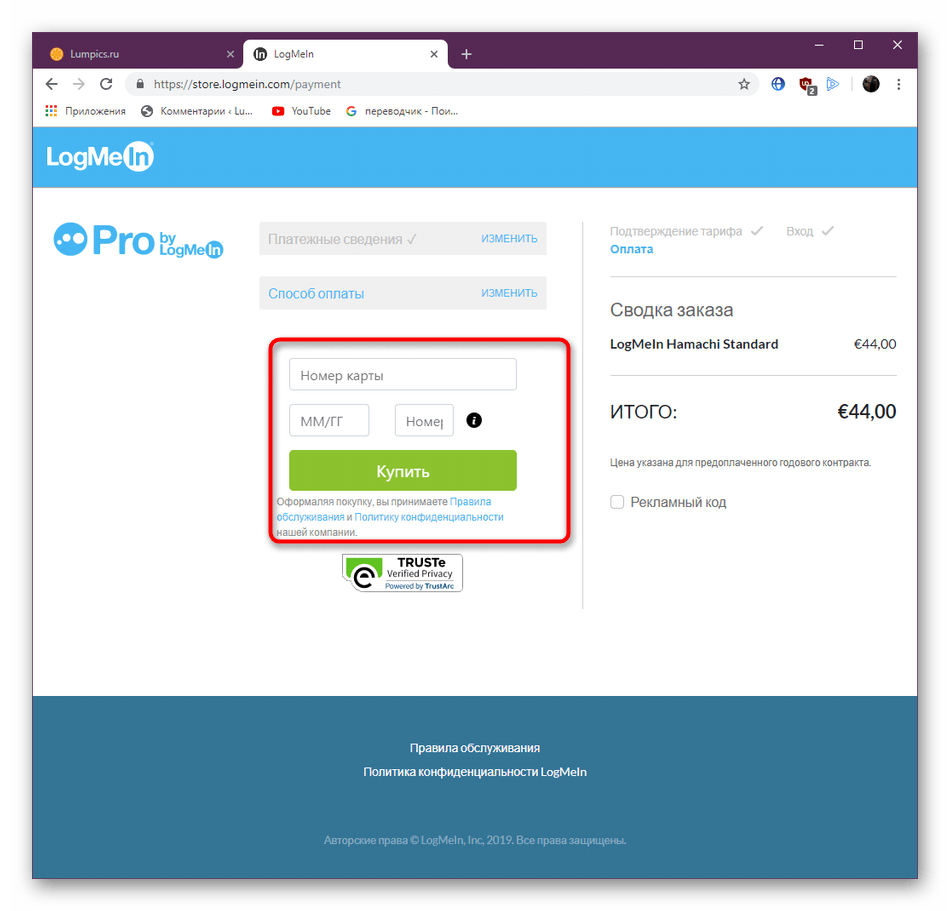
Потім платіжку потрібно буде підтвердити, що вже залежить від типу використовуваного банку. Проходження оплати зазвичай здійснюється протягом години, проте це може затягнутися до п'яти робочих днів, що теж пов'язано з банком. При виникненні будь-яких труднощів відразу ж звертайтеся в службу підтримки.
Після успішного входу в Hamachi можна сміливо переходити до використання. Якщо ви початківець користувач, радимо ознайомитися з коротким керівництвом, де розписані основні інструменти і функції, які стануть в нагоді під час взаємодії з цим софтом. Там же ви знайдете опису рішень популярних неполадок, що виникають при запуску або використанні цього додатка.
Детальніше: Як використовувати Hamachi
Тепер Ви знайомі з методами реєстрації в Hamachi. Залишилося тільки підібрати оптимальний варіант, щоб швидко і без будь-яких проблем створити новий обліковий запис.